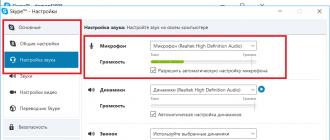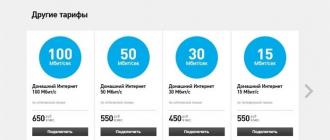Ko'pgina hollarda, monitor yoqilmasligi yoki tasvir bilan bog'liq muammolarning sababi video kartaning noto'g'ri ishlashi, noto'g'ri o'rnatilgan sozlamalar yoki noto'g'ri ulanishdir.
Eng oddiy tekshirish:
- Monitordan barcha simlarni ajratib oling
- Faqat quvvat simini ulang
- Monitor yoqilishi kerak. Displeyda "Signal yo'q" ko'rsatiladi
Bir muncha vaqt o'tgach, monitor quvvatni tejash rejimiga o'tadi - "Kutish rejimi" (quvvat ko'rsatkichi rangni o'zgartiradi, rasm yo'qoladi)
Bunday holda, monitor yaxshi bo'lishi mumkin. Albatta, mumkin bo'lgan istisnolar mavjud.
Bundan tashqari, monitorning sog'lig'ini boshqa kompyuterga ulab tekshirishingiz mumkin.
Agar monitor ishlamay qolganligi isbotlangan bo'lsa, diagnostika va ta'mirlash uchun xizmatga murojaat qilishingiz kerak. Bizning maqolamiz sizga muammoni tavsiflashda nimaga e'tibor berish kerakligini aytadi, shunda telefon orqali suhbat davomida siz narx va ta'mirlash shartlariga to'g'ri yo'naltirilasiz.
Seminarga qo'ng'iroq qilishdan oldin, monitor modelingizning aniq nomini bilib oling. Bir qator modellarda xizmat ko'rsatish markazlari xodimlariga uzoq vaqtdan beri ma'lum bo'lgan standart nosozliklar mavjud.
Monitor yoqilmaydi, quvvat indikatori o'chirilgan
Agar monitor hayot belgilarini ko'rsatmasa, muammo elektr ta'minotida bo'lishi mumkin. Ko'pincha, bu buzilish osongina tuzatiladi.
Monitorning quvvat kabeli yoki ulagichlarida muammo bo'lishi mumkin. Bunday holda, agar siz elektr simining o'rnini o'zgartirsangiz, aloqa o'rnatilganda indikator bir zumda yonishi mumkin. To'liq ishlamay qolganda, elektr ta'minoti blokini ta'mirlash kerak bo'ladi.
Quvvat chirog'i miltillaydi, rasm yo'q
Shnurning holatidan qat'i nazar, kuchlanish indikatorining miltillashi (tsiklik quvvatni o'chirish) - quvvat manbai yoki asosiy plataning (asosiy plata) noto'g'ri ishlashi haqida signal.
Xizmat ko'rsatish markazi muammoning sababini aniqlaydi va uni yo'q qiladi.
Quvvat indikatori yoniq - tasvir yo'q, orqa yorug'lik yoniq
Ehtimol, muammo monitorning protsessor platasida (MB) bo'lishi mumkin. Diagnostika uchun siz xizmatga murojaat qilishingiz kerak bo'ladi, chunki bunday "alomatlar" nosozlik sababini darhol aniqlashga imkon bermaydi. Magistr aniq javobni faqat qismlarga ajratilgan monitorni tekshirgandan so'ng berishi mumkin.

Monitorning orqa nuri yonmaydi yoki bir necha daqiqa ishlagandan keyin o'chadi
Ba'zan tasvirni aks ettirilgan yorug'likda, monitorga yuqoridan, yon tomondan qaraganingizda ko'rish mumkin. Monitor tugmachalarga javob beradi, menyuga kirish imkoniyati mavjud. Ehtimol, monitor yoqilgandan so'ng darhol ishlaydi va bir necha daqiqadan so'ng orqa yorug'lik o'chadi. Muammo inverterda yoki orqa yorug'lik lampalarida: ular vaqt o'tishi bilan yonib ketadi yoki mexanik ta'sirlar (masalan, zarba) natijasida to'satdan ishlamay qolishi mumkin. Ta'mirlash lampalar yoki konvertorni almashtirishdan iborat. Ushbu protsedura uchun xizmatni sinchkovlik bilan tanlashga arziydi: protsedura murakkab, ustadan ma'lum mahorat darajasini va yuqori aniqlikni talab qiladi.
Ekran yorqinligi va qizg'ish rangning pasayishi
Ushbu alomatlar, oldingi holatda bo'lgani kabi, orqa yorug'likning yonishini ko'rsatadi. Xiralashgan va qizg'ish rang faqat ekranning ma'lum bir qismida yoki butun monitor bo'ylab paydo bo'lishi mumkin. Muammo lampalarni almashtirish yo'li bilan hal qilinadi va turli xil qorong'u ekran pardasi va monitorning uyqu sozlamalari profilaktika chorasi sifatida xizmat qiladi. Statik tasvir yoqilgan monitor qancha tun bo'sh tursa, lampalar shunchalik uzoq davom etadi.
Ekrandagi chiziqlar
Monitor ekranida vertikal yoki gorizontal chiziqlar paydo bo'lishi dekoder halqalarining noto'g'ri ishlashining belgisidir. Agar chiziqlar joylashuvini o'zgartirsa, u holda muammo video kartada bo'lishi mumkin va agar chiziqlar doimiy lokalizatsiya va rangga (qora, oq, rangli) ega bo'lsa, u holda muammo monitor matritsasida. Xizmat ko'rsatish markazlari ustalari ilmoqlarni almashtirishni deyarli o'z zimmalariga olmaydilar, chunki operatsiya muvaffaqiyatli bo'lishiga va muammolar qisqa vaqt ichida qaytib kelmasligiga ishonch yo'q. Muammoni hal qilishning yagona yo'li - matritsa moslamasini almashtirish. Agar monitoringiz kafolat ostida bo'lsa, bantlar paydo bo'lgandan so'ng darhol xizmatga murojaat qiling, hatto hozirgacha faqat bitta tarmoqli mavjud bo'lsa va u sizni bezovta qilmasa.
Agar kafolat muddati allaqachon tugagan monitorda chiziqlar paydo bo'lsa, modelingizning narxi va taxminiy ta'mirlash vaqtini xizmat ko'rsatish markazidan bilib oling. Sizda asl matritsa bo'lishi kerak va narxi yangi monitor sotib olish bilan solishtirish mumkin.

Rasm yoki rangning buzilishi
Odatda signal kabelidagi aloqa yo'qolishi yoki singan konnektorlar tufayli yuzaga keladi. Signal kabelini (VGA, DVI) almashtirish orqali tekshiring.
DVI (raqamli) kabelni faqat quvvatsiz monitorda (!!!) almashtirish mumkin!!!
Agar nuqson davom etsa, bu ko'pincha video kartaning noto'g'ri ishlashi yoki monitor protsessor platasining buzilishi bilan bog'liq. Ba'zi hollarda, uni miltillash orqali tuzatish mumkin.
Magistr noto'g'ri ishlashning aniq sababini va ta'mirlash narxini faqat tashxisdan so'ng nomlashi mumkin.
Monitor kompyuterdan tasvirni ko'rsatmaydi, xabarlarni ko'rsatadi
Agar odatiy rasm o'rniga monitor xizmat xabarini ko'rsatsa ("kabelni tekshirish" yoki "optimal bo'lmagan rejim") va bu holat tegishli o'zgarishlardan keyin (kabelni almashtirish, kerakli rejimni o'rnatish) o'zgarmasa, ko'pchilik muammo monitorda bo'lishi mumkin. MICOM protsessorli bir qator monitor modellarida (Samsung 710 (N/V), 713/913 liniyalari, ba'zi Philips, LG) protsessorning tez ishlamay qolishi bilan bog'liq standart nosozlik mavjud. Muvaffaqiyatsiz protsessorni ta'mirlash yoki almashtirish muammoni to'liq hal qiladi.
LED monitorlarining noto'g'ri ishlashi
LED monitorlari orqa yorug'lik turida farqlanadi: lampalar o'rniga LEDlar ishlatiladi. Ekranning alohida qismida yorqinlikning pasayishi sifatida namoyon bo'ladigan LED ishdan chiqishi juda kam uchraydi va uni muvaffaqiyatli tuzatish mumkin.
Sizning e'tiboringizni byudjet modellarida LED-monitorning engil notekis yoritilishi sotib olish vaqtida sodir bo'lishiga qaratamiz. Shu bilan birga, ekranning markazi qirralardan ko'ra ko'proq yoritilgan. Bu ekranning tarqaladigan qatlamlarini yaratish uchun arzon materiallardan foydalanish bilan bog'liq. Ideal rangni ko'paytirish ham LED monitorlarining o'ziga xos xususiyati hisoblanadi, ular shunchaki professional rangli ishlash uchun mo'ljallanmagan.
LED monitorlarining keng tarqalgan nosozliklaridan biri ekranning miltillashi bo'lib, yorqinligi pasayganda sezilarli bo'ladi. Ba'zi modellar uchun ta'mirlash miltillash bilan cheklangan, boshqalari uchun protsessor platasini almashtirish talab qilinadi.
Noutbuklar zamonaviy insonning hayotiga qat'iy kirib keldi. Boshqa jihozlar singari, ular ba'zan buziladi. U yoqishni to'xtatganda, siz vahima qo'ymasligingiz kerak, lekin sababni topib, uni yo'q qilishingiz kerak. Ko'pgina hollarda, siz kompyuteringizni qayta tiklashingiz mumkin bo'ladi.
Nosozlik sabablari va ularni hal qilish usullari
Laptop aslida yoqilmasligining ko'plab sabablari bo'lishi mumkin. Ularning aksariyati juda oddiy va ularni o'zingiz tuzatish qiyin bo'lmaydi, lekin ba'zi muammolar bilan siz xizmat ko'rsatish markaziga murojaat qilishingiz kerak bo'ladi.
Mobil kompyuterning ishga tushirishni to'xtatishining asosiy sabablarini ko'rib chiqing:
Izoh. Ko'pincha, odamlar kompyuter umuman yoqilmaydi, deb aytishsa, ular yuklanmasligini anglatadi.
Windows. Bu mutlaqo to'g'ri fikr emas, lekin u oddiy foydalanuvchilar orasida mashhur.
Oziqlanish muammolari
Quvvat bilan bog'liq muammolar ko'pincha kompyuterni ishga tushirishni to'xtatib qo'yishiga olib keladi. Muammo jiddiy ko'rinishiga qaramay, ko'p hollarda uyda tashxis qo'yish va tuzatish juda oson.
Asosiy quvvat muammolari:
- noto'g'ri adapter ulanishi;
- kabellar va ulagichlarning shikastlanishi;
- batareyaning ishdan chiqishi;
- elektr ta'minotining buzilishi;
- ta'minot zanjiridagi muammolar.
Ko'pincha bunday muammolar bilan noutbukning quvvat ko'rsatkichi yonmaydi. Avvalo, siz quvvat manbai to'g'ri ulanganligini va rozetkaga ulanganligini tekshirishingiz kerak. Shunisi e'tiborga loyiqki, hatto juda tajribali foydalanuvchilar ham kompyuterni tarmoqqa ulashni unutishlari mumkin. Natijada, batareya zaryadsizlangandan so'ng, qurilma ishga tushishni to'xtatadi.

Elektr shnurlari va ulagichlarining shikastlanishiga turli xil narsalar, jumladan ehtiyotsizlik bilan ishlov berish yoki uy hayvonlarining simni chaynashi sabab bo'lishi mumkin. Ushbu nosozlikni tashqi tekshiruv yordamida tekshirishingiz mumkin.
Yana bir keng tarqalgan nosozlik batareya bilan bog'liq. Ba'zi hollarda, agar u ishlamasa, tarmoq adapteri ulangan bo'lsa ham, kompyuter o'z faoliyatini to'xtatadi. Odatda, quvvat tugmasini bosgandan so'ng, hatto sovutgich ham ishlamaydi. Shuning uchun, mobil kompyuterni batareyasiz elektr tarmog'ida ishlatishga harakat qilish kerak.

Elektr ta'minoti har qanday qurilma uchun tez-tez ishlamay qoladi. Zaryadlovchi bo'lmasa, noutbukning batareyasi ertami-kechmi tugaydi, shundan so'ng kompyuter yoqilishini to'xtatadi. Tarmoq adapteri ishlayotganligini tekshirish juda oddiy. Ma'lum bo'lgan yaxshi kompyuterdan boshqa zaryadlovchini ulash kifoya.

Ko'pgina quvvat manbalari indikator bilan jihozlangan. Chiroq yoqilgan bo'lsa ham, tarmoq adapteri bilan bog'liq muammolarni butunlay istisno qilish mumkin emas. Shuni ta'kidlash kerakki, noutbuklar uchun juda ko'p quvvat manbalari mavjud. Kompyuterga faqat ma'lum bir modelga mos adapterlar ulanishi kerak.
Quvvat pallasida nosozliklar bilan bog'liq muammolar kamroq tarqalgan, ammo ular jiddiyroq. Bunday holda, mustaqil ravishda tashxis qo'yish va undan ham ko'proq muammoni bartaraf etish mumkin bo'lmaydi. Xizmat ko'rsatish markazining mutaxassislariga murojaat qilish kerak.
Noto'g'ri qattiq disk
Qattiq disk kompyuterning barcha ma'lumotlarini va operatsion tizimini saqlaydi. Agar u noto'g'ri ishlayotgan bo'lsa, kompyuterni yoqish mumkin, lekin Windows ekrani paydo bo'lishidan oldin u muzlaydi. Ba'zi hollarda HDD xato xabari ko'rsatilishi mumkin, masalan, disk tizim diski emasligi haqidagi ma'lumot.

Qanday bo'lmasin, foydalanuvchi hali ham BIOS SETUP menyusiga kirish imkoniyatiga ega. U erda siz qattiq disk aniqlanganligini va sozlamalar to'g'ri yoki yo'qligini tekshirishingiz mumkin. Agar qattiq disk ko'rinadigan bo'lsa, unda siz tizimni yuklash diskidan yoki flesh-diskdan ishga tushirishingiz va uni sinab ko'rishingiz mumkin.
Video karta va chipset chiplarining ishlamay qolishi
Noutbuk komponentlari ham ishlamay qolishi mumkin. Buning sabablari haddan tashqari issiqlik, zarba tufayli shikastlanish va hokazo bo'lishi mumkin.
Qaysi tafsilotlar ko'pincha kompyuterni yoqish bilan bog'liq muammolarni keltirib chiqaradi:
- janubiy ko'prik;
- shimoliy ko'prik;
- video karta.

Bu holda kompyuterning harakati juda boshqacha bo'lishi mumkin. Agar video karta ishlamay qolgan bo'lsa, unda tasvir yo'q bo'ladi, lekin fan ishlaydi va ba'zan hatto Windows ham yuklaydi, tegishli ovoz chiqaradi. Agar ko'priklardan biri ishlamay qolsa, kompyuter umuman yoqilmasligi yoki OTni yuklashdan oldin to'xtab qolishi mumkin.
Bu holatda sababni mustaqil ravishda aniqlash deyarli mumkin emas. Va uyda ta'mirlashga urinish faqat zarar etkazishi mumkin. Shuning uchun xizmat ko'rsatish markazining xizmatlaridan foydalanish yaxshiroqdir.
Video: noutbuk yoqilmaydi. Kengash diagnostikasi.
Boshqa sabablar
Aslida, bunday noto'g'ri ishlash bir qator boshqa muammolarda bo'lishi mumkin.
Ular orasida quyidagilar mavjud:
- protsessor yoki xotira buzilishi;
- buzilgan BIOS proshivka;
- haddan tashqari qizib ketish;
- Windows tizimidagi xatolar.
Agar kompyuter yoqilganda signal eshitilsa, ko'p hollarda bu haddan tashqari qizib ketish yoki RAM bilan bog'liq muammolarni ko'rsatadi. Agar sizda ozgina tajriba bo'lsa, nima uchun bu sodir bo'layotganini o'zingiz aniqlashga harakat qilishingiz mumkin. Buning uchun birinchi navbatda changni olib tashlashingiz kerak. Muammo davom etsa, xotira modullarini yaxshi ma'lum bo'lganlar bilan almashtirishingiz mumkin.

Buzilgan BIOS mikrodasturi noto'g'ri yangilanish natijasida paydo bo'lishi mumkin. Agar foydalanuvchi muammo paydo bo'lishidan oldin ushbu operatsiyani bajarishga harakat qilsa, siz ta'mirlash uchun murojaat qilishingiz kerak bo'ladi.
BIOS konfiguratsiyasi xatolari ham tez-tez uchrab turadi. Bu muammoni o'zingiz hal qilish juda oson, shunchaki SETUP menyusiga o'ting va standart sozlamalarni yuklang, masalan, "O'rnatishning birlamchi parametrlarini yuklash" opsiyasini tanlash orqali.
Windows-ning ishlashidagi xatolar OS ishga tushmasligiga olib kelishi mumkin. Avvalo, siz ularning sababini bilib olishingiz va uni hal qilishga harakat qilishingiz kerak. Bundan tashqari, siz operatsion tizimni qayta o'rnatishga yoki zavodda o'rnatilgan tizimni tiklashga harakat qilishingiz mumkin.
Noutbuk umuman yoqilmaydi
Ko'pincha, kompyuter quvvat bilan bog'liq muammolar tufayli umuman yoqilmaydi. Lekin noutbuk yoqilmasa nima qilish kerak, bosgandan keyin quvvat tugmasi yoqiladi va hech narsa sodir bo'lmaydi. Buning sababini topib, uni yo'q qilishimiz kerak.
Noutbukning yoqilishini to'xtatadigan odatiy harakatlar:
- changni tozalash;
- yangilash;
- haddan tashqari qizib ketish.

Agar tozalash yoki yangilash jarayonida xatolarga yo'l qo'yilgan bo'lsa, u holda kompyuterning harakati juda boshqacha bo'lishi mumkin. Shu jumladan, boshlanish umuman bo'lmasligi mumkin. Bundan tashqari, tizim qattiq disk bilan bog'liq muammolar va qizib ketganidan keyin yoqilmasligi mumkin.
Tozalashdan keyin
Tozalashdan so'ng noutbuk yoqilmay qoladigan holatlar mavjud. Bu fanni ishga tushirishi yoki chiyillashi mumkin. Ba'zi modellarda ko'rsatkichlar ham miltillay boshlaydi.
Noutbukni tozalash uni demontaj qilish bilan bog'liq. Birinchi narsa - uni yana qismlarga ajratish va barcha komponentlarning ulanishini, shuningdek, sovutish tizimini o'rnatishni tekshirish. Termal pasta va issiqlik qabul qiluvchi sifatida xizmat qiladigan quvurlarning sog'lig'iga e'tibor berish foydali bo'ladi.

Agar tozalash jarayonida RAM modullari olib tashlangan bo'lsa, ularni yana olib tashlashga harakat qiling, kontaktlarni tozalang va ularni qayta o'rnating. Bundan tashqari, noutbukning qattiq disk va optik disk uzilgan holda ishlay boshlaganini tekshirish kerak.
Qayta demontaj qilishda qopqoqni (displeyni) ochish uchun sensorga e'tibor qaratish lozim. Agar juda ehtiyotkorlik bilan yig'ilmagan bo'lsa, u joyida bo'lishi mumkin.

Agar oddiy maslahatlarni amalga oshirish natijaga olib kelmasa va qurilma hali ham ishlamasa, xizmat ko'rsatish markaziga murojaat qilishingiz kerak. Demontaj paytida qismlarga statik elektr ta'sirida shikastlangan yoki boshqa muammo yuzaga kelgan bo'lishi mumkin.
Yangilashdan keyin
Yangilash paytida muammolar paydo bo'lishi mumkin. Yangilanishlar noto'g'ri o'rnatilgan bo'lsa, bu kompyuterning yoqilishini to'xtatishiga olib kelishi mumkin.
Bunday holda, foydalanuvchi BIOS-ning yangi versiyasini, drayverlarni yoki operatsion tizim uchun yamoqlarni o'rnatishi mumkin.
Eng qiyin holat - BIOS-ni yangilagandan so'ng kompyuterni ishga tushirishning mumkin emasligi. Bu foydalanuvchi jarayonga aralashishga harakat qilganda, masalan, kompyuterni qayta ishga tushirish yoki o'chirish yoki norasmiy dasturiy ta'minotdan foydalanganda sodir bo'ladi.
Albatta, sozlamalarni asl holatiga qaytarish ortiqcha bo'lmaydi. Buni batareyani bir necha daqiqaga olib tashlash yoki anakartdagi tegishli jumperni yopish orqali amalga oshirish mumkin. Ammo amaliyot shuni ko'rsatadiki, bu muammoni hal qilishga yordam bermaydi. Yagona yo'l - ta'mirlash uchun xizmat ko'rsatish markaziga murojaat qilish.
Drayv yangilanishlari yoki Windows-ni o'rnatgandan so'ng xatolar boshlangan bo'lsa, siz shunchaki xavfsiz rejimdan oldingi tiklash nuqtasiga qaytishingiz, operatsion tizimni qayta o'rnatishingiz yoki agar bunday funktsiya mavjud bo'lsa, uni sotib olgan holatga qaytishingiz mumkin. modelda.
Noto'g'ri qattiq disk
Odatda, qattiq disk ishlamay qolganda, u ishga tushadi, lekin tizim shunchaki ishlab chiqaruvchining logotipiga osib qo'yadi yoki disk tizim diski emasligi yoki buzilganligi haqidagi ma'lumotlarni ko'rsatadi.

Agar qattiq disk SETUP-da aniqlansa, uni olinadigan muhitdan yuklash va ixtisoslashtirilgan yordam dasturini ishga tushirish orqali mustaqil ravishda tashxis qo'yishingiz mumkin, masalan, Viktoriya. Agar eng yomon qo'rquvlar tasdiqlansa yoki qurilma BIOS-da aniqlanmasa, siz kabelni tekshirishingiz kerak.
Haddan tashqari holatlarda siz qattiq diskni o'zingiz yoki xizmatda almashtirishingiz kerak.
Haddan tashqari qizib ketgandan keyin
Zamonaviy kompyuterlar ish paytida juda ko'p issiqlik hosil qiladi. Kuchli chang yoki sovutish tizimining noto'g'ri ishlashida haddan tashqari issiqlik paydo bo'lishi mumkin, shundan so'ng ba'zi qismlar ishlamay qolishi mumkin. Qoida tariqasida, muammoni o'zingiz hal qilishning iloji yo'q, buning uchun xizmat ko'rsatish markaziga murojaat qilishingiz kerak bo'ladi.

Haddan tashqari issiqlik natijasida ishlamay qolishi mumkin bo'lgan asosiy qismlar:
- MARKAZIY PROTSESSOR;
- video karta;
- qattiq disk;
- shimoliy va janubiy ko'priklar.
Spontan yopilishlar
Ba'zi hollarda kompyuter yoqilishi va hatto bir muddat normal ishlashi mumkin. Shundan so'ng, o'z-o'zidan yopilish sodir bo'ladi. Buning bir qancha asosiy sabablari bor.

Qurilmaning foydalanuvchi ko'rsatmalarisiz o'chib ketishiga olib keladigan odatiy muammolarni ko'rib chiqaylik:
- haddan tashqari qizib ketish;
- qismlarning ishdan chiqishi;
- viruslar;
- dasturiy ta'minotdagi xatolar;
Haddan tashqari qizib ketish mobil shaxsiy kompyuterlarning o'zboshimchalik bilan o'chirilishi va qayta ishga tushirilishining eng keng tarqalgan sababi bo'lib, keyinchalik bu qurilmaning ishdan chiqishiga olib kelishi mumkin. Bunga yo'l qo'ymaslik uchun muntazam ravishda changni tozalash kerak, shuningdek vaqti-vaqti bilan issiqlik o'tkazuvchi pastasini o'zgartirish kerak.

Qismlarning noto'g'ri ishlashi ko'pincha haddan tashqari issiqlik tufayli yuzaga keladi. Agar muntazam tozalash bo'lmasa, unda buning ehtimoli katta. Bunday muammoni o'zingiz hal qilish ishlamaydi. Shuning uchun darhol mutaxassis bilan bog'lanishga arziydi.
Viruslar tizimning noto'g'ri ishlashiga olib kelishi mumkin, buning natijasida shaxsiy kompyuter o'zini o'chirib qo'yishi mumkin. Buni hal qilish uchun siz Doktor veb-saytidan yoki Kasperskiy laboratoriyasidan maxsus yordam dasturlarini yuklab olishingiz, to'liq skanerdan o'tkazishingiz va tahdidlarni olib tashlashingiz kerak.
Dasturiy ta'minotdagi xatolar ham ko'pincha noutbukning o'zboshimchalik bilan yopilishiga olib keladi. Muvaffaqiyatsizlik vaqtida ekranda paydo bo'ladigan kod yordamida sababni topishingiz kerak. Shundan so'ng, muammoli dastur o'chirilishi kerak yoki so'nggi versiyaga yangilashga harakat qiling.

Batareya muammolarini tekshirish juda oddiy. Uni olib tashlashingiz, zaryadlovchini ulashingiz va noutbukni ishga tushirishingiz kerak. Agar nosozliklar yo'qolsa, batareyani almashtirish kerak.
Yoqiladi lekin
Ba'zi hollarda, kompyuter yoqilishi mumkin, ammo yuklab olish ma'lum bir nuqtada to'xtaydi. Bunday holda, ekranda xato xabarlari paydo bo'lishi mumkin. Ba'zi hollarda Windows ishga tushmaydi, boshqalarida u hatto ishga tushmaydi.
Ishga tushirib bo‘lmadi
Initializatsiya, Windows-ni ishga tushirishdan oldin kompyuterni ishga tushirish vaqtida sodir bo'ladi. Agar ko'rsatkichlar yonsa, sovutgich yoqiladi, lekin qattiq diskka kirish imkoni yo'q (tegishli chiroq yonmaydi), keyin yuqori ehtimollik bilan ishga tushirish muvaffaqiyatsiz tugadi.

Noutbuk ishga tushmasligining mumkin bo'lgan sabablari:
- protsessor, xotira yoki video kartaning noto'g'ri ishlashi;
- noto'g'ri BIOS proshivka;
- janubiy yoki shimoliy ko'prikning nuqsonlari yoki shikastlanishi.
Sababi nima bo'lishidan qat'iy nazar, siz kompyuterni xizmat ko'rsatish markaziga olib borishingiz kerak bo'ladi. Faqatgina bu holatda zarur jihozlarga ega bo'lgan mutaxassis muammoning sababini aniq aniqlashi va uni bartaraf etishi mumkin.
Windows ishga tushmaydi
Ko'p hollarda Windows-ni ishga tushira olmaslik apparat muammosini ko'rsatmaydi. Shuning uchun siz uni qayta o'rnatishga urinib ko'rishingiz, kompyuterning oldingi holatiga qaytishingiz yoki ishlab chiqaruvchidan qutqarish vositalaridan foydalanishingiz mumkin.

Uskunada ko'pincha operatsion tizimni yuklashning mumkin emasligi qattiq diskdagi muammolarga bog'liq. Bunday holda, uni almashtirish kerak bo'ladi. Avval olinadigan muhitdan yuklash orqali maxsus yordam dasturlari bilan tashxis qo'yishga harakat qilishingiz mumkin.
Laptopning noto'g'ri ishlashi uchun juda ko'p imkoniyatlar mavjud. Siz ularning ko'pchiligini uyda o'zingiz tashxislashingiz va yo'q qilishingiz mumkin, ammo jiddiy buzilish holatlarida siz hali ham xizmat ko'rsatish markazi mutaxassislariga murojaat qilishingiz kerak bo'ladi.
Laptopdagi ko'rsatkichlar yonmaydi va qurilma yoqilmaydi - portativ qurilmalar egalari duch keladigan keng tarqalgan nosozlik. Bu muammo turli sabablarga ko'ra yuzaga keladi: ulardan ba'zilari faqat xizmat ko'rsatish markazida tuzatilishi mumkin, ba'zilari esa o'z-o'zidan hal qilinishi mumkin. Har bir noutbuk egasi noutbuk nima uchun yonmaydi va ishga tushirishda muammolar borligini bilishi, shuningdek, zaryadlovchi va batareya bilan bog'liq muammolarni aniqlay olishi kerak. Keling, bir nechta keng tarqalgan xatolarni ko'rib chiqaylik.
Agar noutbuk yoqilmasa nima qilish kerak?
Agar qurilma bosilgan quvvat tugmasiga hech qanday javob bermasa, bu muammo bir necha asosiy sabablarga ko'ra yuzaga kelishi mumkin:
- Elektr ta'minoti ishlamay qoldi va batareya to'liq zaryadsizlangan. Bunday holda, quvvat tugmasini bosganingizda quvvat indikatori bir necha marta miltillashi kerak, bu zaryad darajasi juda past ekanligini va tarmoqqa tashqi ulanish yo'qligini ko'rsatadi. Bunday nosozliklar bilan elektr ta'minotini o'zgartirish kerak bo'ladi.
- Elektr ta'minotining rozetkasidagi kontakt buzilgan, kabel shikastlangan. Bular tez-tez uchraydigan nosozliklar: noutbuk shnuri ulangan holda silkitilgan yoki harakatlantirilganda rozetka ishlamay qoladi. Funktsionallikni tiklash uchun quvvat manbai rozetkasi va kabelni almashtirish kerak.
- Janubiy yoki shimoliy ko'prikda qisqa tutashuv. Bunday hollarda muammo faqat xizmatda qurilmani to'liq qismlarga ajratish va ta'sirlangan mikrosxemalarni lehimlash orqali hal qilinadi.

Noutbuk batareyani zaryad qila olmaydi
Agar noutbukda zaryadlash indikatori yoqilmagan bo'lsa, ya'ni qurilma tarmoqdan ishlayotgan bo'lsa-da, lekin batareyani zaryad qilmasa, muammolarning eng keng tarqalgan sabablari quyidagilardir:
- Batareya ishlamay qoldi. Agar noutbukda batareya indikatori yonmasa, uni ta'mirlashdan ko'ra uni almashtirish osonroq bo'ladi. Hatto juda yaxshi batareyalarning xizmat qilish muddati kamdan-kam hollarda 4 yildan oshadi va vaqt o'tishi bilan ular butunlay almashtirilishi kerak. Aks holda, noutbuk harakatchanlikni yo'qotadi va shaxsiy kompyuterga o'xshaydi.
- Elektr ta'minoti yetarli emas. Muammo almashtirishda blokni noto'g'ri tanlash tufayli yuzaga keladi. Tegishli xususiyatlarga ega to'liq mos modelni tanlash muhimdir.
- Muammo elektr ta'minotida. Agar noutbukdagi quvvat indikatori o'chirilgan bo'lsa, bu kontrollerning ishlashidagi muammolarni ko'rsatishi mumkin, buzilish sababini bartaraf etish uchun qurilmani xizmat ko'rsatish markazida qismlarga ajratish kerak bo'ladi. Ichki modul bilan bog'liq muammolar maxsus jihozlarda professional diagnostika qilishni talab qiladi.
Ba'zan shunday bo'ladiki, tarmoq quvvati yo'q, noutbuk batareya quvvati bilan ishlay oladi. Muammoning sabablari - boshqaruvchining noto'g'ri ishlashi yoki elektr rozetkasi bilan bog'liq muammolar. Kamdan kam hollarda noutbuk batareya tufayli ishga tushmaydi: bu anakartda nosozlikka olib kelishi mumkin, ko'pincha bu mos kelmaydigan uchinchi tomon batareyasini o'rnatishga harakat qilganda sodir bo'ladi.
Har qanday uskunada nosozliklar bo'lsa, bunday ishda tajriba va professional bilim bo'lmasa, noutbukni o'zingiz qismlarga ajratish tavsiya etilmaydi. Qurilmani tasdiqlanmagan "hunarmandlarga" ishonib topshirib, siz uzoq va qimmat ta'mirlashni talab qiladigan yanada jiddiy shikastlanish xavfini tug'dirasiz.
Muammo batareyaning buzilganligi yoki noto'g'ri quvvat manbai tufayli yuzaga kelgan bo'lsa, onlayn-do'konimizda litsenziyalangan ishlab chiqaruvchilarning yangi qismlarini tanlash orqali uni osongina tuzatishingiz mumkin. Katalogdagi barcha mahsulotlar uchun arzon narxlar taklif etiladi, bizning maslahatchilarimiz sizga to'g'ri tanlov qilishga va muammoni hal qilish uchun eng mos variantni topishga yordam beradi.
Ba'zan ma'lum bo'lishicha, quvvat indikatori yoqilgan bo'lsa-da, noutbuk yoqilmaydi. Nima uchun bu sodir bo'lmoqda? Nimaga e'tibor berish kerak? Vaziyatni tuzatish uchun nima kerak bo'lishi mumkin? Ko'tarilgan muammolarni tushunish ko'rinadigan darajada oson emas. Axir, kompyuter oldindan aytib bo'lmaydigan uskunadir. Nosozliklar, ayniqsa yoqilganda, ko'plab nosozliklar natijasi bo'lishi mumkin. Ba'zilar to'g'ridan-to'g'ri xizmat ko'rsatish markazlariga boradilar. Buni qilish tavsiya etilmaydi. Avval muammoni o'zingiz aniqlashga harakat qilish tavsiya etiladi. Tashqi yordamisiz vaziyatni engish mumkin bo'lishi mumkin.
video karta
Quvvat chirog'i yoqilgan, noutbuk yoqilmaydi? Ushbu hodisaning sabablari boshqacha. Siz o'ylashingiz mumkin bo'lgan birinchi narsa - bu video kartadagi nosozlik. Statsionar kompyuter bo'lsa, buzilish yoki nosozlikni aniqlash va tuzatish oson - shunchaki ushbu komponentni olib tashlang va uni boshqa mashinaga ulang.
Ammo noutbuklar uchun siz sinab ko'rishingiz kerak. Agar siz video kartaning buzilishi yoki noto'g'ri ishlashiga shubha qilsangiz, yordam uchun xizmat ko'rsatish markazlariga murojaat qilishingiz tavsiya etiladi. Yoki tizim administratoriga qo'ng'iroq qiling. Shuningdek, muammoni o'zingiz aniqlashga harakat qilishingiz mumkin. Odatda noutbuk o'z-o'zidan yoqiladi - sovutgich ishlayotganini eshitishingiz mumkin. Ammo ekranda rasm yo'q. Ba'zan siz hatto operatsion tizimning yuklanishini ham eshitishingiz mumkin.
Ekran xatosi
Keyin nima? Quvvat chirog'i yoqilgan, noutbuk yoqilmaydi, lekin video karta bilan bog'liq muammoni istisno qila olasizmi? Ehtimol, qurilma buzilgan yoki shikastlangan monitorga ega. Amalda hali ham sodir bo'lgan juda kam uchraydigan hodisa.
Agar displey buzilgan bo'lsa, unda, ehtimol, buzilishning "alomatlari" video karta bilan bir xil bo'ladi. Monitorda tasvir bo'lmaydi, lekin operatsion tizimni yoqish ovozi paydo bo'ladi. 
Siz bu muammoni o'zingiz hal qila olmaysiz. Agar faqat yangi noutbuk sotib olish orqali. Bunday hollarda siz xizmat ko'rsatish markaziga murojaat qilishingiz mumkin. Ehtimol, displeyni ta'mirlash mumkin. Ammo, odatda, bunday ta'mirdan keyin qurilmalar uzoq vaqt davomida ishlamaydi. Oxir-oqibat, siz hali ham noutbukni yangisiga almashtirishingiz kerak.
"Bios"
Quyidagi vaziyat tashqi yordamisiz tuzatilishi mumkin. Quvvat chirog'i yoqilgan, noutbuk yoqilmaydi? Ushbu hodisaning asosiy sabablari - bu muvaffaqiyatsizlik yoki qayta o'rnatish.
Ehtimol, BIOS sozlamalari noto'g'ri ketgan. Shu sababli, noutbukda o'rganilayotgan muammo yuzaga keldi. Bunday holda, BIOS-ni to'liq tiklash tavsiya etiladi. Shundan so'ng, kompyuter to'liq quvvat bilan ishlashi kerak. 
Komponentlarning etishmasligi
Muammoga yana nima sabab bo'lishi mumkin? Agar biz ilgari ishlamagan yangi noutbuk haqida gapiradigan bo'lsak, siz biron bir komponentning yo'qligini istisno qilmasligingiz kerak. Agar mashina o'z-o'zidan yoqilsa, lekin ekranda hech narsa ko'rsatilmasa va CapsLock va NumLock tugmalari o'chmasa, BIOS ishga tushirilmagan bo'lishi mumkin.
Ehtimol, noutbukda protsessor yoki operativ xotira yo'q. Yoki, ilgari ishlaydigan qurilma haqida gap ketganda, sabab ro'yxatdagi komponentlarning parchalanishida bo'lishi mumkin.
Qattiq disk
Ba'zida shunday bo'ladiki, quvvat indikatori yoqilgan bo'lsa-da, noutbuk yoqilmaydi, lekin u ilgari yaxshi ishlagan, qattiq disk muammoning sababi bo'ladi. Kichkina nosozlik - va kompyuter ishga tushirishni rad etadi. Lekin quvvat tugmasi yonadi. Fanning normal rejimda ishlashini ham sezishingiz mumkin. "Nam Lok" va boshqa tugmalar bir vaqtning o'zida kutilganidek yonadi va o'chadi.
Noutbukni qismlarga ajratish va qattiq diskni ajratish tavsiya etiladi. Bu holatda, qurilmani yoqish uchun qayta urinib ko'ring. Yordam bermadimi? Keyin komponentni yana ehtiyotkorlik bilan ulashingiz mumkin. Agar muammo muvaffaqiyatsizlikda bo'lsa, endi u yo'qoladi.
Batareya
Quvvat chirog'i yoqilgan, noutbuk yoqilmaydi? Hodisa diagnostikasi foydalanuvchidan ma'lum bilimlarni talab qiladi. Ha, siz darhol kompyuteringizni ta'mirlashga bermasligingiz kerak. Ammo shuni ta'kidlash kerakki, aksariyat muammolar odatda professional yordam bilan hal qilinadi. 
Masalan, muammo batareyada bo'lsa, vaziyatni o'zingiz hal qilishingiz mumkin. Ehtimol, u bo'shatilgan. Keyin quvvatni (sim) tarmoqqa va mashinaga ulash kifoya. Keyin qurilmani yoqish uchun qayta urinib ko'ring. Laptop quvvat tugmasini bosishdan oldin bir necha daqiqa kutish yaxshiroqdir. Batareyani biroz zaryadlang. Ushbu yondashuv juda samarali bo'lib chiqdi.
Ba'zilar batareyani noutbukdan butunlay olib tashlashni tavsiya qiladi, keyin esa elektr kabelini ulang. Keyin kompyuterni yoqing va vaziyatni kuzating. Agar mashina to'liq quvvat bilan ishlayotgan bo'lsa, unda boshqa hech narsa qilish kerak emas. Aks holda, muammoning manbasini boshqa joydan qidirishingiz kerak bo'ladi.
Amaliyot shuni ko'rsatadiki, batareya bilan bog'liq muammolar yoki zaryadsizlangan noutbuk keng tarqalgan hodisa. Ehtimol, eng xavfsiz va yordamisiz osongina olinadigan.
Yopishlar
Samsung noutbuki yoqilmaydimi? Quvvat indikatori yoqilgan, sovutgich ishlaydimi? Keyingi stsenariy eng kam uchraydigan holatlardan biridir. Va o'z-o'zidan tashxis qo'yish deyarli mumkin emas. 
Agar noutbukda janubiy yoki shimoliy ko'prik shikastlangan bo'lsa, o'rganilayotgan muammo paydo bo'lishi mumkin. Nega bunday? Ko'prikning buzilishi turli usullar bilan yuzaga keladi. Misol uchun, harorat farqi tufayli yopish orqali. Aytaylik, noutbukda USB porti shu sababli shikastlangan bo'lsa, o'rganilayotgan muammo paydo bo'lishi mumkin.
Kurashning faqat bitta usuli bor - shikastlangan komponentlarni ta'mirlash. Eng samarali usul yangi kompyuter sotib olishdir. Axir, kamdan-kam ta'mirlangan komponentlar noutbuklarda uzoq vaqt ishlaydi. Bu erda har bir foydalanuvchi nima qilishni mustaqil ravishda hal qiladi.
Viruslar
Agar qurilma biroz vaqt ishlagandan so'ng noutbuk yoqilmasa (quvvat indikatori yoqilgan bo'lsa), viruslarning mashinaga ta'siri haqida o'ylashingiz kerak. Kompyuter infektsiyasi ko'pincha kompyuterning normal ishlashini to'xtatadi. Ba'zan bu BIOS viruslari tomonidan zararlanishga to'g'ri keladi. Shunga ko'ra, noutbukni yoqish bilan bog'liq muammo bo'ladi.
Muammoni o'zingiz hal qila olmasligingiz dargumon. Yuqorida aytib o'tilgan ko'pgina hollarda bo'lgani kabi, kompyuteringizni xizmat ko'rsatish markaziga olib borish yaxshiroqdir. Ular nafaqat noutbukni ish qobiliyatiga qaytarishga, balki uni viruslardan davolashga ham yordam beradi.
Yaxshiyamki, bu stsenariy juda kam uchraydi. Ammo buni istisno qilmaslik kerak. Ayniqsa, foydalanuvchining o'zi kompyuterda viruslar mavjudligini tan olsa. Ba'zida noutbukni yoqish muammosi operatsion tizimni davolashdan keyin paydo bo'ladi. Keyin avval "BIOS" ni, keyin esa OS ni qayta o'rnatish kifoya. Shundan keyin hech qanday muammo sizni bezovta qilmaydi. 
Xulosa o'rniga
Nimani umumlashtirish mumkin? Shuni ta'kidlash kerakki, aksariyat hollarda diagnostika va muammolarni bartaraf etish xizmat ko'rsatish markaziga murojaat qilishdan iborat. Ko'pincha, ko'pchilik buni qiladi. Axir, noutbuk juda murakkab qurilma. Uni o'zingiz ta'mirlash statsionar hamkasbi kabi oson emas.
Agar siz kompyuterning nima uchun yoqilmasligini aniqlasangiz, u ishlamasa, darhol ixtisoslashgan markazlarga murojaat qilishingiz mumkin. Muayyan muammoga shubha tug'ilsa, bu haqda xizmat ko'rsatuvchi xodimlarga xabar berish kerak.
Yaxshi ertalab (kunduzi, kechqurun) siz noutbukingizga o'tirdingiz, quvvat tugmasini bosdingiz va noutbuk yoqilmayaptimi? Xavotir olmang, keling, bu masalani ko'rib chiqaylik. Kompyuterning har qanday nosozligi, u apparat yoki dasturiy ta'minotdagi nosozliklar bo'ladimi, "oddiydan murakkabga" usuli yordamida aniqlanishi mumkin. Maqolada biz buni qilamiz.
Siz bu erda tasvirlangan barcha qadamlar va usullarni bajarishingiz kerak. Maqolani o'qiyotganda, noutbukni qismlarga ajratmasdan o'zingiz qilishingiz mumkin bo'lgan amallarni bajaring va shundan keyingina ushbu maqolada tasvirlangan yanada murakkab variantlarni bajaring. Ushbu tabiatning buzilishining sabablari boshqacha bo'lishi mumkin: elektr ta'minoti buzilgan, kabellar bilan bog'liq muammo, video kartaning beqaror ishlashi, apparat muammolari, anakart yonib ketgan va boshqalar. Eng beparvo qilingan versiyani tasavvur qiling - noutbuk uni yoqishga urinishlariga hech qanday munosabat bildirmaydi, undagi chiroqlarni o'chirmaydi va tovush chiqarmaydi. Bunday xatti-harakatlarning sabablari ko'p bo'lishi mumkin, keling, yuzada yotadigan narsalarni ko'rib chiqishdan boshlaylik, shundan so'ng biz muammoni izlashda har bir qadam bilan chuqurroq boramiz.
Eslatma: agar noutbukdagi ko'rsatkichlar yonib tursa yoki shovqin eshitilsa, biz bu buzilish haqida quyida gaplashamiz.
Muhim! Agar siz hali ham noutbuk kafolatiga ega bo'lsangiz, unda undan foydalanish vaqti keldi! Maqolani oxirigacha o'qing va agar siz noutbukni yoqolmasangiz, uni qismlarga ajratmasligingiz kerak, chunki xizmat ko'rsatish markazi sizga muammoning nima ekanligini bepul aytib beradi va ular buni bepul qiladimi yoki siz buni allaqachon hal qiladi. qo'shimcha to'lash kerak bo'ladi.
Elektr sinovi
Xo'sh, agar sizning qurilmangiz yoqilmasa va noutbuk nima uchun yoqilmasligini qiziqtirgan bo'lsangiz? Keyin birinchi qadam - yoqish uchun etarli quvvat olayotganligini tekshirish. Mashina o'lik batareyada ishga tushmagani kabi, agar u etarli kuchlanishni olmasa, noutbuk ham ishlamaydi. Va boshlash kerak bo'lgan birinchi narsa - noutbuk ulangan rozetkada kuchlanish mavjudligini tekshirish. Agar siz elektr bilan ishlash bo'yicha boshlang'ich bilimga ega bo'lsangiz yoki oddiygina boshqa har qanday qurilmani rozetkaga, hatto stol chiroqqa yoki elektr toki borligini tushunishingiz mumkin bo'lgan boshqa ob'ektga ulab, sinovchi bilan buni amalga oshirishingiz mumkin.Diqqat! Agar siz choyshabdan foydalansangiz yoki kuchlanishdan himoyachini chaqirish qanchalik yoqimli bo'lsa, muammo aynan unda bo'lishi mumkin. Ba'zan, teega urilganda, ish buzilishi mumkin va shuning uchun tizza kompyuteringiz yoqilmaydi. Noutbukning ishlashini tekshirish uchun noutbukni hech qanday adaptersiz elektr rozetkasiga ulaganingiz ma'qul.
Buzilgan yoki singan kabel
Biz rozetkaning ishlayotganiga ishonch hosil qildik, biz "eng kasal" ga o'tamiz. Mobil kompyuterning kuchida tashxis qo'yish juda oson bo'lgan qurilmalar mavjud: quvvat manbai va batareya. Boshlash uchun biz blokni vizual ravishda tekshiramiz. Ko'pincha bizning uy hayvonlarimiz egasi yo'qligida sim bilan "o'ynashga" qaror qilishdi va uni shikastlashdi. Yoki, ehtimol, uy hayvonlari bunga hech qanday aloqasi yo'q va sim muntazam ehtiyotsizlik tufayli yaroqsiz holga kelgan. Elektr kabelini uchidan oxirigacha tekshirishingiz kerak, chunki u turli joylarda sinishi mumkin. Sizda boshqa quvvat manbai bo'lishi mumkin, biz hozirda eng mashhurlarini ko'rib chiqamiz.
Mana quvvat manbai (qizil bilan belgilangan joylarga e'tibor berish kerak):
Tekshiruv paytida simning aniq shikastlanishi aniqlansa (agar sizda noutbuk kafolati bo'lsa, unda har qanday holatda bu ta'mirlash siz uchun to'lanadi), siz buni ikki xil usulda qilishingiz mumkin:
- Kabelning ishlashi biroz harakat bilan tiklanishi mumkin. Buni amalga oshirish uchun siz shikastlangan joyda simni ajratib olishingiz va uzilish ehtimolini bartaraf qilish uchun uni qayta lehimlashingiz kerak bo'ladi. Shundan so'ng, lehim joyini izolyatsiya qilish kerak (bir sim boshqasidan, keyin esa umumiy "dizayn"). Buni qilishning eng oson yo'li - elektr lenta. Ushbu usul deyarli bepul, ammo buning uchun ba'zi vositalar to'plami kerak bo'ladi: ish yuritish pichog'i, elektr lenta, lehim, lehim temir, shuningdek, ikkinchisi bilan ishlash ko'nikmalari.
- Blok simini yangisi bilan almashtiring yoki ta'mirlashni professionalga topshiring. Bu, albatta, o'zingiz qilishingizdan ko'ra qimmatroq bo'ladi, lekin agar siz bu masalalarda mutaxassis bo'lmasangiz, albatta ishonchliroq bo'ladi.
Kabeldagi uzilishlarni ko'rmasligingiz mumkin, lekin siz kabelning ichki buzilishi faktini ham hisobga olishingiz kerak. Va bu shuni anglatadiki, agar siz buzilishni vizual ravishda ko'rmasangiz, u sizning ko'zingizdan yashiringan bo'lishi mumkin. Agar siz simni o'zingiz lehimlashga qaror qilsangiz, men noutbukning quvvat manbaini ta'mirlash haqida gapiradigan videoni tomosha qilishni taklif qilaman:
Aytgancha, bozorlarda noutbuklar uchun turli quvvat manbalari sotiladi, ular kompyuter do‘konlariga qaraganda arzonroq va foydalanuvchilar tejamkorlik tufayli bu qurilmalarni olib ketishadi. Lekin men sizni bir oz ogohlantirmoqchiman. Agar elektr ta'minoti hunarmandchilikdan kelib chiqqan bo'lsa (va odatda ular bozorlarda sotiladi), kelajakda bu elektr ta'minoti juda ehtiyotkorlik bilan ishlashi kerak, chunki ularning kabellari ingichka bo'lishi mumkin yoki ular yomon materiallardan tayyorlangan. Shuning uchun, agar siz bunday elektr ta'minotini sotib olsangiz, keyingi almashtirishga qadar, tushunganingizdek, erishish mumkin. Agar siz elektr ta'minotini sotib olsangiz, shuni bilishingiz kerakki, qurilma uchun biroz ortiqcha pul to'lash va uni kompyuter do'konida sotib olish yaxshiroqdir.
Qo'shimcha sinov quvvat manbai va noutbuk
Aytaylik, vizual tekshirish muvaffaqiyatsiz tugadi va sim buzilmagan. Endi biz tarmoqdan va noutbukdan quvvat manbaini uzamiz va noutbukni yoqishga harakat qilamiz. Bunday holda, quvvat hozirda noutbukda bo'lishi kerak bo'lgan batareyadan keladi. Agar hamma narsa ishlayotgan bo'lsa, muammo elektr ta'minotining o'zida. U ishlamay qolishi va noutbukning ishlashi uchun zarur bo'lgan kuchlanishni bermasligi mumkin. Muammoni hal qilish oddiy - siz elektr ta'minotini almashtirishingiz kerak. Bundan tashqari, bitta nuancega aniqlik kiritishning hojati yo'q - ehtimol batareya allaqachon o'tirgan va shuning uchun noutbuk yoqilmaydi. Elektr ta'minotini yana bir sinovdan o'tkazish uchun siz batareyangizni, masalan, boshqa ishlaydigan noutbukdan zaryadlashingiz va keyin zaryadlangan batareyani noutbukga ulashingiz kerak, lekin quvvat manbai noutbukdan uzilgan bo'lishi kerak. Oh, batareyangizni boshqa noutbukda zaryad qilganingizda, zaryad qilgandan so'ng, boshqa noutbukda quvvat manbaini ajratib oling va batareyangizni bir vaqtning o'zida qoldiring. Agar noutbuk ishlayotgan bo'lsa, unda batareya ish holatida va uning buzilishi muammosi sizga yopiq.
Muhim: agar siz ish uchun universal quvvat manbaidan foydalansangiz (siz quvvat manbaini allaqachon o'zgartirgan bo'lishingiz mumkin) kuchlanish kaliti bilan, regulyator to'g'ri kuchlanishga o'rnatilganligiga ishonch hosil qiling (odatda noutbukga 19V kerak, lekin masalan, sizning holatingizda u 15V ishlashi mumkin, bu ma'lumotlarni aniqlashtirish uchun noutbuk bilan birga keladigan hujjatlar bilan tanishish yoki xizmat ko'rsatish markaziga qo'ng'iroq qilish yaxshiroqdir). Bu juda muhim nuqta va muammoingiz bilan ushbu tekshiruvni o'tkazib yuborish ahmoqlik bo'ladi. Agar sizda noutbukga mos kelmaydigan universal quvvat manbai bo'lsa, uni asl nusxaga almashtirishingiz yoki noutbukingizga mos keladigan universalni topishingiz kerak.
Eslatma: noutbuklardagi rozetkalar tez-tez buziladi - bu erda quvvat manbai ulangan. Shuning uchun, uyangizga zarar yetkazish uchun qarang, uni mahkam bog'langanligiga ishonch hosil qilish uchun uni biroz siljitishingiz mumkin. Agar siz rozetka buzilgan deb hisoblasangiz, u holda rozetkani lehimlashingiz yoki o'zgartirishingiz kerak bo'ladi. Ba'zi noutbuklarda bu protsedura muammoli, ammo xizmat ko'rsatish markazida men bu operatsiyani ozgina pul evaziga qila olaman.
Bundan tashqari, quvvat manbalari ko'pincha ish paytida yonib turadigan indikator (diod) bilan jihozlangan. Agar ushbu LED quvvat manbaida yonmasa, ehtimol quvvat manbai noto'g'ri. Diagnostika paytida, shuningdek, noutbukning o'zidagi indikatorga ham e'tibor bering (ehtimol, bu ko'rsatkich noutbukda emas). Noutbuk sizning quvvat manbangizni "ko'radi" bu ko'rsatkich (quvvat ulagichida yoki old tomonda) yoki quvvat tugmachasining orqa yorug'ligi bilan belgilanishi mumkin.

Aytaylik, quvvat manbai ishlayapti. Bunday holda siz batareyani tekshirishingiz kerak: quvvat manbaini o'chiring va batareyani chiqarib oling (noutbukni ag'darishingiz kerak va batareyani korpusda ushlab turadigan mandallarni ko'rasiz).

Batareyani olib tashlangandan so'ng, quvvat manbaini noutbukga qayta ulang va quvvat tugmasini bosing. Agar noutbukimiz hayotga kirsa, biz topilgan yechimdan xursand bo'lamiz va muvaffaqiyatsiz batareyani almashtirish uchun yangi batareya sotib olamiz.
Batareya qanday ko'rinishga ega:

Agar mobil kompyuter hali ham stolda jonsiz bo'lsa, manipulyatsiyalardan keyin quvvat tugmasini bosishga hech qanday munosabat bildirmasa, siz tugmachaning o'ziga e'tibor berishingiz kerak. Ish paytida tugma ishlamay qoladi - aloqa yo'qoladi yoki mandallar buziladi. Bunday holda, noutbukning ichki dunyosiga aralashmasdan qilolmaysiz.

Muhim: agar siz noutbukni qismlarga ajratish qobiliyatingizga ishonchingiz komil bo'lmasa, uni professionallarga ishonib topshirgan ma'qul - quvvat tugmachasini ta'mirlash ishlamay qolganda yangi noutbukdan kamroq xarajat qilishi aniq.
Biroq, qiziquvchan onglar uchun men mumkin bo'lgan nosozlikni bartaraf etish jarayonini tasvirlab beraman:
- Biz noutbukning yuqori qopqog'ini olib tashlaymiz va tugma kabeliga o'tamiz, shundan so'ng uni ehtiyotkorlik bilan ajratamiz.
- Biz pastadir va tugmachaning kontaktlarini tozalik va yaxlitlik uchun tekshiramiz. Ular sizning buzilishingiz uchun aybdor bo'lishi mumkin. Agar aybdor kabel bo'lsa, biz uni yangisi bilan almashtiramiz.
- Loopni tuzatishga urinib ko'rishingiz mumkin. Plumening bir qismini, u yaxshi holatda bo'lgan joyga kesib tashlang.
- Kabel izolyatsiyasini tozalash uchun pichoq yoki juda o'tkir pichoqni ishlatish yaxshiroqdir.
- Kabelning boshqa tomonida (kontaktlar bo'lmagan joyda) yopishqoq lentani yopishtiring. Shunday qilib, kabelning qalinligi oshadi va u uyaga (kabel ulangan joyda) ishonchli tarzda mahkamlanadi.
- Endi siz kabelni kerakli uyadan (u chiqarilgan joydan) kiritishingiz va funksionallikni tekshirishingiz kerak.
Biz yana eng yaxshisiga umid qilamiz, lekin tugmani ta'mirlash yordam bermagan bo'lsa, umidsizlikka tushmang, noutbukning ishlay boshlashi uchun hali ko'p imkoniyatlar mavjud.
Ulangan qurilmalar noutbukimni yoqishimga ruxsat bermaydi
Yana noutbukni demontaj qilishni talab qilmaydigan usullarga qaytamiz. Mobil kompyuterdagi barcha portlarni ulangan qurilmalar uchun tekshiring. Ulangan qurilmalardan biri bizning noutbukni ishga tushirishga imkon bermasligi mumkin. Ushbu parametrni tekshirish uchun barcha ulangan qurilmalarni ajratib oling va noutbukni yoqishga harakat qiling. Siz mutlaqo hamma narsani - flesh-disklarni, sichqonchani va noutbukga ulangan boshqa USB qurilmalarini uzishingiz kerak. Sizning holatingizda faqat quvvat manbai ulanishi kerak va hammasi!
Agar u "qo'shiq kuylagan" bo'lsa, biz quvonamiz, lekin biz qurilmalarni birma-bir ulab, "zararkunanda" ni hisoblashda davom etamiz. Noutbuk ishlashdan bosh tortgandan so'ng, siz oxirgi ulangan qurilmani "xalq dushmanlari" ga yozishingiz va u bilan noutbukingizning "muloqotini" cheklashingiz mumkin.
Noutbuk tovush chiqaradi, sovutgich ishlaydi va ayni paytda noutbukda qora ekran mavjud
Agar siz noutbukni ishga tushirganingizda, uning ishining xarakterli tovushlarini eshitsangiz, lekin ekrandagi odatiy rasmni kuzatmasangiz, muammo displeyda yoki video kartada yashiringan bo'lishi mumkin. Birinchi variantni istisno qilish uchun oddiy monitorni kompyuterdan ma'lum ishlaydigan monitorga ega noutbukning VGA yoki HDMI portiga ulashingiz kerak.

Biz noutbukni unga ulangan monitor bilan yoqishga harakat qilmoqdamiz. Agar odatiy rasmlar monitorda ishlagan bo'lsa - tabriklaymiz, muammo topildi, u noutbukning displeyida (yoki u ulangan kabelda) yotadi. Agar siz noutbukni yoqsangiz, uchinchi tomon monitori ham noutbukning asl ekrani kabi qora ekranni ko'rsatsa, ehtimol bu video karta bilan bog'liq muammo.
Laptop video kartasi, boshqa har qanday tugun kabi, ko'p sabablarga ko'ra muvaffaqiyatsiz bo'lishi mumkin. Uni ta'mirlash yoki almashtirish kerak - vakolatli mutaxassislar qaror qabul qilishadi, muammoni o'z-o'zidan hal qilish mumkin emas. Noutbukni xizmatga yuborish va mutaxassisning xulosasini kutish tavsiya etiladi. Biroq, xizmatga tashrif buyurishdan oldin, siz keyinroq muhokama qiladigan bitta hiyladan foydalanishingiz mumkin.
Diskret grafik karta ishlamayapti
Aksariyat noutbuklar shu qadar kuchli uskunaga egaki, ular og'ir ilovalarni, ko'pincha murakkab grafikali dasturlarni zo'riqtirmasdan boshqara oladi. Shuning uchun mobil kompyuterlar diskret (alohida) video kartalar bilan jihozlangan. Shu bilan birga, bortda o'rnatilgan video karta ham mavjud bo'lib, u kamroq "boy" yig'ilishlarda asosiy "ish kuchi" sifatida ishlaydi. Shunday qilib, agar sizning fikringizcha, diskret grafik karta vafot etgan bo'lsa, uni tekshirish qiyin emas. Mobil kompyuteringizning ichki qismiga kirishingiz va video kartani o'chirib qo'yishingiz kerak, keyin noutbukning o'zini qanday tutishini ko'ring.
Diskret grafik kartani o'chirishning aniq joylashuvi va tartibi noutbukning modeliga bog'liq va hamma narsani to'g'ri bajarish uchun siz "noutbukning grafik kartasini qanday o'chirish kerak" kabi so'rovga murojaat qilishingiz kerak bo'ladi.
RAM bajarilmadi
Mobil kompyuter juda ko'p elektron qismlardan iborat bo'lib, ularning har biri to'satdan ishlamay qolishi mumkin va noutbuk yoqilmaydi. Agar siz hali ham shaxsiy kompyuterni xizmatga jo'natmaslikka qaror qilgan bo'lsangiz va ishonchli "do'stingiz" ichiga kirgan bo'lsangiz, diagnostika jarayonida nimani tekshirishingiz kerak.
Avvalo, xotira modullarining to'g'ri ishlashiga ishonch hosil qilishingiz kerak. Laptop modeliga qarab, RAM tayoqlari boshqacha joylashtiriladi. Odatda noutbukning pastki qismida u yoki bu noutbuk komponenti qaysi sohada joylashganligini tushunishingiz mumkin bo'lgan yozuvlar mavjud.

Ko'rib turganingizdek, o'q siz murvatni ochishingiz kerakligini ko'rsatadi:

Bolt ochilgandan so'ng, siz qismning ushbu qismini o'zingizga tortishingiz kerak (yuqoridagi rasmda biz ochilish qaysi yo'nalishda sodir bo'lishini ko'rsatadigan boshqa o'qni ko'ramiz):
Rasmda men RAMni ushlab turadigan mandallarni ko'rsatdim, siz ushbu mandallar yordamida qoliplarni tortib olishingiz kerak:

Ularga quyidagicha tashxis qo'yiladi: RAMni noutbukning ichki qismlari orasidan toping. Agar bir nechta zar bo'lsa, bu tekshirishni soddalashtiradi, siz faqat RAM modullarini birma-bir o'chirib qo'yishingiz kerak va har safar noutbukni yoqishga harakat qiling. Tabiiyki, agar noutbuk o'limlardan birini o'chirib qo'ygandan so'ng "ishlasa", ehtimol u noto'g'ri va uni almashtirish kerak.
Agar faqat bitta xotira moduli bo'lsa, uning ishlashini tekshirish uchun zaxira modul talab qilinadi (do'stlar orasida qidirishingiz mumkin). Biz sizniki o'rniga boshqa, aniq ishlaydigan xotira kartasini qo'yamiz va noutbukni yoqishga harakat qilamiz. Ajoyib ishladi, muammo topildi. Yo'q, qidirishda davom eting.

Aytgancha, noutbukning chuqurligidagi ba'zi qurilmalarni o'chirishda kontaktlarni vizual tekshirishni unutmang. Ularning barchasi toza va buzilmagan bo'lishi kerak, shuningdek, o'z joylariga mahkam o'rnashgan bo'lishi kerak. Kontaktlarda oksidlarning mavjudligiga yo'l qo'yilmaydi, bu noutbukning ishdan chiqishiga olib kelishi mumkin. Tekshiruv paytida siz oksidlangan kontaktni topsangiz, uni normal holatga keltiring va shundan keyingina modulni joyiga qaytaring. Operativ xotirani tortib olganingizda, RAMdagi kontaktlarni oddiy qalam o'chirgich yordamida tozalashni maslahat beraman, lekin qalamlar uchun emas! Ehtimol, kontakt zaif edi va noutbuk ishdan chiqdi. Yupqa changni tozalash uchun siz RAM uyalarini sochlarini fen yoki changyutgich bilan ham puflashingiz mumkin.
Protsessor va uning kamchiliklari
Yana bir tafsilotni eslatib o'taman, noutbukimizning "yuragi" protsessordir. Protsessor bilan bog'liq muammolar mavjud bo'lsa, noutbukni yoqishdan bosh tortishi mumkin. Va har qanday kompyuter ustasi sizga aytib beradigan birinchi protsedura - bu termal pastani almashtirish.

Protsessor, ehtimol, har qanday kompyuterning asosiy organi, uning "miyasi". Turli xil noutbuklar juda ko'p turli xil protsessorlardan foydalanadi, ammo bir xususiyat o'zgarishsiz qolmoqda: har qanday protsessor yuqori sifatli sovutishni talab qiladi. Shuning uchun u odatda radiatorga yaqin joyda o'rnatiladi, shunda u protsessor tomonidan ishlab chiqarilgan issiqlikni olib tashlaydi va uni tarqatadi, shu bilan noutbukning "miyasini" sovutadi. Va protsessordan sovutgichga maksimal issiqlik o'tkazuvchanligiga erishish uchun ular orasiga termal pasta qatlami qo'llaniladi - past issiqlik sig'imi va yuqori issiqlik uzatish tezligiga ega bo'lgan moddalar. Vaqt o'tishi bilan termal pastaning sifat ko'rsatkichlari pasayadi va uni yangisi bilan almashtirish kerak. Termal pasta har qanday kompyuter do'konida yoki xizmat ko'rsatish markazida sotib olinishi mumkin. Va eng muhimi - narx, 5-10 rubldan turadi, bu 1 marta etarli.
MUHIM: Protsessor juda nozik qism bo'lib, ehtiyotkorlik bilan ishlashni talab qiladi, shuning uchun termal pastani almashtirish ehtiyotkorlik bilan amalga oshirilishi kerak. Ehtiyot bo'ling va esda tutingki, bizning maqsadimiz noutbuk nima uchun ishlashdan bosh tortganini aniqlash va harakatlarimiz bilan uni yanada chuqurroq "koma" ga tushirmaslikdir.
Bundan tashqari, termal pasta anakartning turli joylariga qo'llanilishini o'qib chiqishingiz kerak. Noutbukni qismlarga ajratganingizda, siz termal pasta talab qiladigan 1-3 ta ob'ektni ko'rasiz.
Noutbuk yoqiladi, lekin operatsion tizim yuklamaydi
Bunday hikoya: biz noutbukda quvvat tugmasini bosamiz, u xarakterli tovushlarni chiqaradi, displeyda ba'zi chiziqlar ishlaydi, lekin oxirida yuklab olish to'xtaydi, bizga ingliz tilida biror narsa aytishga harakat qiladi (yoki u cheksiz qayta ishga tushadi). Bu erda ko'plab variantlar bo'lishi mumkin, nima uchun yuklab olish odatdagidek davom etmaydi. Ulardan eng keng tarqalganini ko'rib chiqing:
- Noutbuk to'g'ri o'chirilmagan. Shu sababli, xatolik yuz berdi va odatdagi operatsion tizim o'rniga yuklash xatolik yuz berdi. Sinab ko'rish kerak bo'lgan birinchi narsa - noutbukni qayta ishga tushirish. Katta ehtimol bilan, u hech qanday klaviatura tugmalariga javob bermaydi, shuning uchun noutbuk o'chguncha quvvat tugmasini bir necha soniya bosib turing, keyin uni qayta yoqing. Muammo takrorlansa, biz biroz murakkabroq manipulyatsiyalarni bajaramiz: noutbukni o'chiring va batareyani o'n daqiqaga chiqarib oling. Kutish paytida quvvat tugmasini 3 marta bosing.
Quvvatni o'chirish noutbukga "salbiy xotiralar" dan xalos bo'lishga imkon beradi va shundan keyin u hech narsa bo'lmagandek yoqilishi mumkin. Bu usul haqiqatan ham tejaydi va men hammaga ushbu variantni bajarishni tavsiya qilaman.
- Xatolik yuz berdiBIOS(tizimli dasturiy ta'minot, kompyuterning eng markazidagi operatsion tizim kabi). Bu, masalan, noto'g'ri manbadan yuklash o'rnatilgan bo'lishi mumkin, yuklash parametrlari o'zgartiriladi. Agar siz BIOS menyusida kuchli bo'lmasangiz, uni zavod sozlamalariga qaytarishga harakat qiling. Oddiy foydalanuvchilar uchun savol "ko'tariladi", bu BIOS-ga qanday kirish kerak? Aslida, BIOS-ga kirish tartibi oddiy va sizdan ajoyib imkoniyatlarni talab qilmaydi. Aytgancha, saytda men BIOS-ga qanday kirish va Windows-ni o'rnatish uchun yuklash ustuvorliklarini qanday belgilash haqida gaplashdim. Bo'lish uchun havola. Siz maqolani to'liq o'qib chiqishingiz shart emas (agar siz Windows-ni o'zingiz qayta o'rnatishni xohlamasangiz, men uni o'qishni maslahat beraman), men kirish haqida gapiradigan bo'limni o'qing. Muxtasar qilib aytganda, noutbukning quvvat tugmasini bosganingizda, tugmachalardan birini bosishingiz kerak (har bir ishlab chiqaruvchi o'z kalitiga ega): Delete, Esc, F1, F11 yoki F12.
BIOS-ning turli versiyalaridagi menyu har xil, shuning uchun "standartlar" so'zi bilan elementni toping, uni tanlang va keyin "Enter" tugmasini bosib tanlovingizni tasdiqlang. Sizdan so'raladigan xabar paydo bo'ladi - "Yuklab olish yoki yo'qmi?". Albatta, siz rozi bo'lasiz, "Y" tugmasini bosing ("Ha" - "Ha"). Kompyuter qayta ishga tushadi va qaytadan boshlashga harakat qiladi.
Bu erda BIOS qanday ko'rinishi mumkinligi haqida variant mavjud (siz "Chiqish" menyusiga o'tishingiz kerak):

Yoki shunday:

- Ba'zi operatsion tizim fayllari buzilgan. Buni hal qilishning ko'plab variantlari mavjud. Misol uchun, siz standart tiklash vositalaridan foydalanishingiz mumkin. Agar OTda nosozlik aniqlansa, tizimning o'zi sizga oxirgi ma'lum bo'lgan yaxshi konfiguratsiyani tiklashni taklif qiladi (ehtimol, ishonchsiz ishlab chiqaruvchidan dasturiy ta'minotni o'rnatish tizimning ishdan chiqishiga yordam bergan). Bundan tashqari, LiveCD / LiveFlash deb nomlangan dasturdan boshlashga harakat qilishingiz mumkin. Bu disk / flesh-disk, mos ravishda maxsus tarzda yaratilgan va kompyuterni yuklash uchun zarur bo'lgan barcha narsalar bilan jihozlangan: tizimni tiklash va xatolarni tuzatish. Bunday LiveCD har bir tizim ma'muri va kompyuter xizmati bo'yicha mutaxassisning arsenalida. Siz boshqa yo'lni ham sinab ko'rishingiz mumkin: noutbukning quvvat tugmasini bosing va darhol F8 tugmasini bosing, siz "Oxirgi ma'lum bo'lgan yaxshi konfiguratsiya" bandini tanlagan menyuni ko'rasiz - u Windows-ning turli versiyalarida mavjud, ammo ba'zilari boshqacha tizimga kirgan. Men Windows uchun misol keltirdim.Nihoyat, agar muammo shikastlangan fayllarda ekanligiga ishonchingiz komil bo'lsa va avvalgi ishlayotgan OTni tiklay olmasangiz, OTni qayta o'rnatishingiz mumkin.
- Noto'g'ri OS yuklash diski. Qattiq disklar ba'zan muvaffaqiyatsizlikka uchraydi va ehtimol bu daqiqa hozir keldi. Laptop ishga tushganda, BIOS operatsion tizimni qattiq diskka yuklash uchun so'rov yuboradi, lekin u jim. Natijada, OS yuklanmaydi va biz xato xabari yoki cheksiz qayta yuklashni ko'ramiz. Oldingi xatboshidan farqli o'laroq, bu holda OSni qayta o'rnatish yordam bermasligi mumkin, buni oddiygina qilib bo'lmaydi. Bunday holatda, faqat qattiq diskni almashtirish sizni qutqaradi, chunki ko'p hollarda ularni ta'mirlash mumkin emas. Muammo HDDda ekanligiga ishonch hosil qilish uchun siz yuklanadigan USB flesh-disk yoki diskdan boshlashingiz va qattiq diskning ishlashini tekshirishingiz mumkin. Ehtimol, u tekshirish vositalari tomonidan aniqlanmaydi yoki siz noto'g'ri ish haqida xabarni ko'rasiz. Yechim qattiq diskni almashtirishdir. Saytda har qanday qattiq diskni tekshirish bo'yicha juda batafsil maqola mavjud: "".

Yuqorida sanab o'tilgan sabablarga qo'shimcha ravishda, boshqalar ham bor. Noutbuk yoqilganda, mikrosxemalarning noto'g'ri ishlashi yoki ulardan birining uzluksiz aloqasi tufayli yuklashni to'xtatishi yoki doimiy ravishda qayta ishga tushishi mumkin (qayta yuklash - "qayta yuklash"). Bu yoqimsiz, lekin ajablanarli emas - mobil kompyuter ko'pincha ekstremal sharoitlarda yashaydi va nafaqat tebranishlar va boshqa jismoniy ta'sirlarga duchor bo'ladi, balki shunchaki o'zida shunchalik ko'p chang to'playdiki, bir vaqtning o'zida uni ishga tushirishga to'sqinlik qilishi mumkin. ichidagi biror narsaga zarar etkazish. Shuning uchun noutbukning ichki qismini to'plangan changdan muntazam tozalash juda muhimdir. Ichkarida chang to'planadi, havo aylanishini kechiktiradi, sovutishni buzadi, bu esa shaxsiy kompyuterning barcha elektron qismlariga xavf tug'diradi.

Noutbukni tozalash oson. Buni amalga oshirish uchun siz qopqoqni ochishingiz kerak va changyutgich yoki katta cho'tka bilan qurollangan yoki undan ham yaxshisi, noutbukning ichki qismidagi chang va axloqsizlikni metodik ravishda tozalashingiz kerak. Asosiysi, bu masalaga juda ehtiyotkorlik bilan yondashing, shunda tozalash jarayonida siz noutbukning tarkibiy qismlariga zarar etkazmaysiz. Va unutmang: noutbukni tozalash muntazam profilaktika ro'yxatiga kiritilishi kerak va agar siz noutbukingiz sizga uzoq vaqt xizmat qilishini istasangiz, yiliga kamida bir marta amalga oshirilishi kerak.
Yuklab olish bilan bog'liq vaziyat o'zgarmagan bo'lsa ham, nosozlikni aniqlash uchun noutbukni xizmatga yuboring. Agar maqola siz uchun foydali bo'lsa yoki siz o'z muammoingizni topsangiz, boshqa foydalanuvchilarga noutbuklarini sinab ko'rishda bunga e'tibor berishga imkon beradigan sharh qoldirishingiz mumkin.